WhatsApp కమ్యూనికేషన్ కోసం విస్తృతంగా ఉపయోగించే అప్లికేషన్ ఇది వినియోగదారులను సందేశాలను మార్పిడి చేయడానికి, వాయిస్ మరియు వీడియో కాలింగ్, ఫైల్ బదిలీ మరియు మరెన్నో చేయడానికి అనుమతిస్తుంది. ఈ అప్లికేషన్ ప్రాథమికంగా మొబైల్ వినియోగదారుల కోసం అభివృద్ధి చేయబడినప్పటికీ, మీ రాస్ప్బెర్రీ పై సిస్టమ్లో వెబ్ అప్లికేషన్ను ఇన్స్టాల్ చేయడం ద్వారా వినియోగదారులు మీ రాస్ప్బెర్రీ పై పరికరంలో సందేశాలను పంపడానికి మరియు స్వీకరించడానికి సహాయం చేస్తుంది. మీరు మీ Chromium బ్రౌజర్లో WhatsApp వెబ్ని ఉపయోగించవచ్చు, అయితే ఇది ఎక్కువ మెమరీ వనరులను వినియోగిస్తుంది కాబట్టి ఇది సరైనది కాదు.
ఎలా ఇన్స్టాల్ చేయాలో ఈ కథనం మీకు చూపుతుంది WhatsApp మీ రాస్ప్బెర్రీ పై సిస్టమ్పై అప్లికేషన్.
రాస్ప్బెర్రీ పైలో వాట్సాప్ ఎలా ఇన్స్టాల్ చేయాలి
సులభంగా ఇన్స్టాల్ చేయడానికి వేరే మార్గం లేదు WhatsApp నుండి ఇన్స్టాల్ చేయడం మినహా రాస్ప్బెర్రీ పై అప్లికేషన్లు పై-యాప్లు , మీ సిస్టమ్లో నేరుగా అప్లికేషన్ను ఇన్స్టాల్ చేసే అప్లికేషన్ స్టోర్. ఇన్స్టాలేషన్కు ముందు, మీరు ఇన్స్టాల్ చేశారని నిర్ధారించుకోండి పై-యాప్లు మీ Raspberry Pi సిస్టమ్లో మరియు లేకపోతే, గైడ్ని అనుసరించండి ఇక్కడ దానిని ఇన్స్టాల్ చేయడానికి.
ఇన్స్టాలేషన్ తర్వాత, ఇన్స్టాల్ చేయడానికి క్రింది దశలను చేయండి WhatsApp రాస్ప్బెర్రీ పై సిస్టమ్పై.
దశ 1 : తెరవండి పై-యాప్లు మరియు శోధన బటన్ను నొక్కండి.

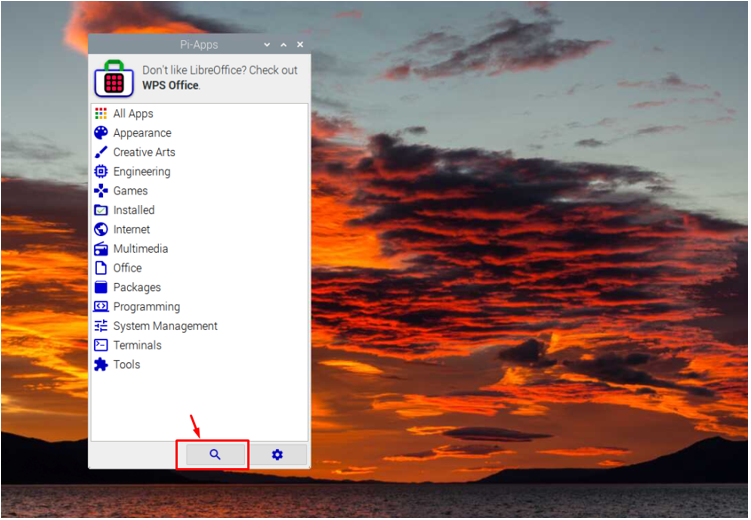
దశ 2: వెతకండి WhatsApp ఉపయోగించి 'వాట్సాప్' కీలకపదాలు.
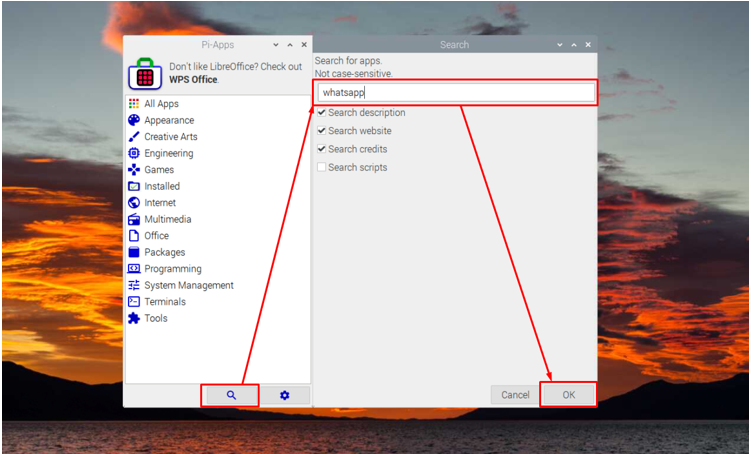
దశ 3: పై క్లిక్ చేయండి 'ఇన్స్టాల్' ప్రారంభించడానికి బటన్ WhatsApp రాస్ప్బెర్రీ పై సిస్టమ్పై సంస్థాపన.
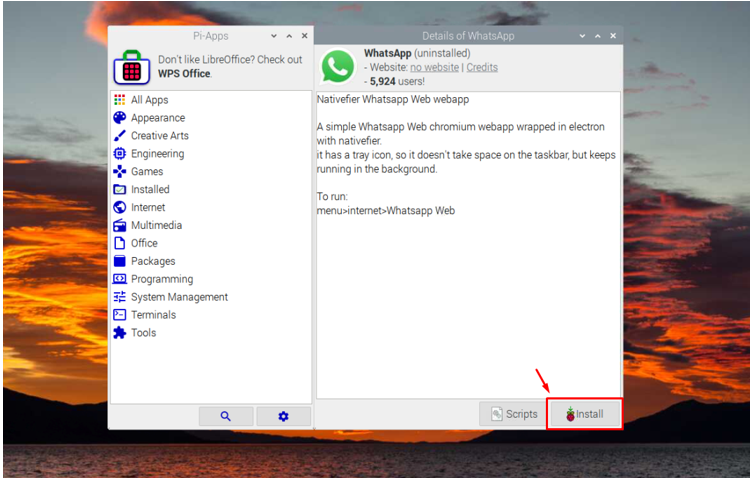
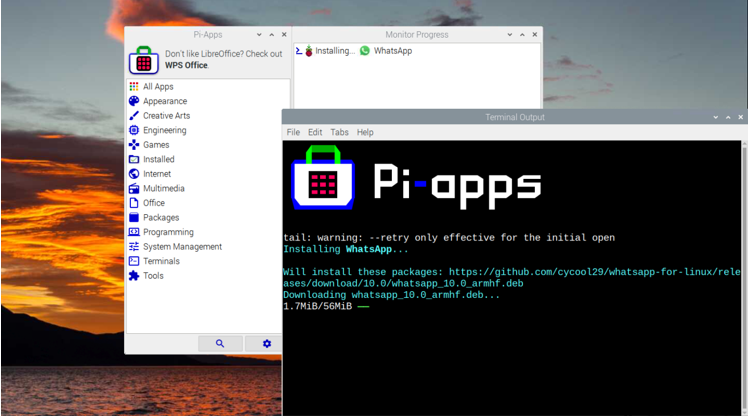
రాస్ప్బెర్రీ పైలో WhatsAppని అమలు చేయండి
మీరు పరుగెత్తవచ్చు WhatsApp నుండి రాస్ప్బెర్రీ పై 'అంతర్జాలం' రాస్ప్బెర్రీ పై అప్లికేషన్ మెనులో విభాగం.
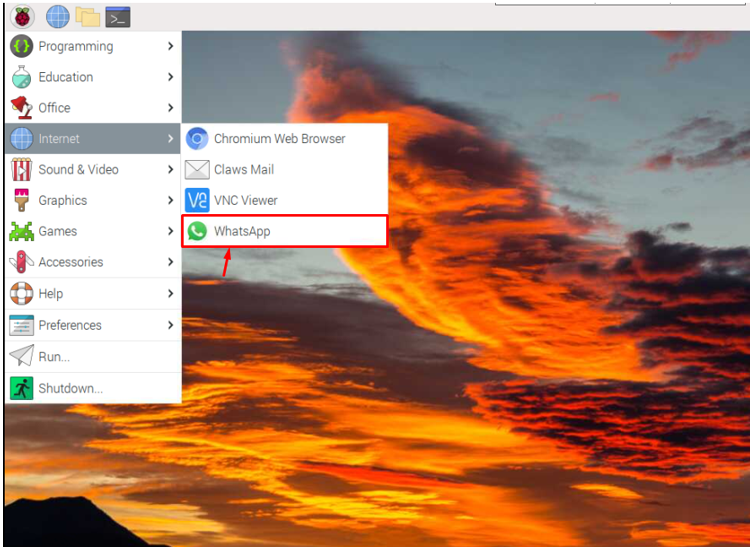
ఉపయోగించడానికి WhatsApp మీ రాస్ప్బెర్రీ పై సిస్టమ్లో, మీరు మీ మొబైల్ నుండి QR కోడ్ని స్కాన్ చేయాలి, తద్వారా అది కనెక్ట్ అవుతుంది WhatsApp రాస్ప్బెర్రీ పై వెబ్.
గమనిక: మొబైల్లో, ఉపయోగించండి 'లింక్ చేయబడిన పరికరాలు' QR కోడ్ని స్కాన్ చేసే ఎంపిక.
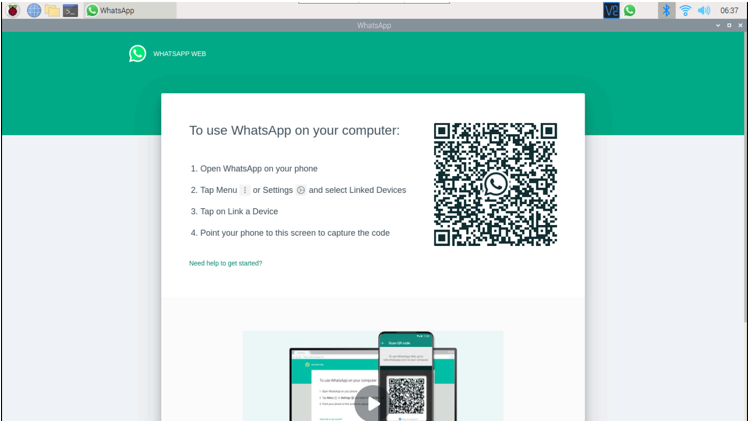
మీ మొబైల్ పరికరం నెట్వర్క్కు కనెక్ట్ చేయబడిందని మీరు నిర్ధారించుకోవాలి, ఎందుకంటే రెండు పరికరాలు కనెక్ట్ చేయబడితేనే స్కానింగ్ విజయవంతమవుతుంది. ఇది లోడ్ అయ్యే వరకు వేచి ఉండండి WhatsApp ఆ తర్వాత చాట్లు, మీరు ఉపయోగించగలరు WhatsApp మీ రాస్ప్బెర్రీ పై పరికరంలో.
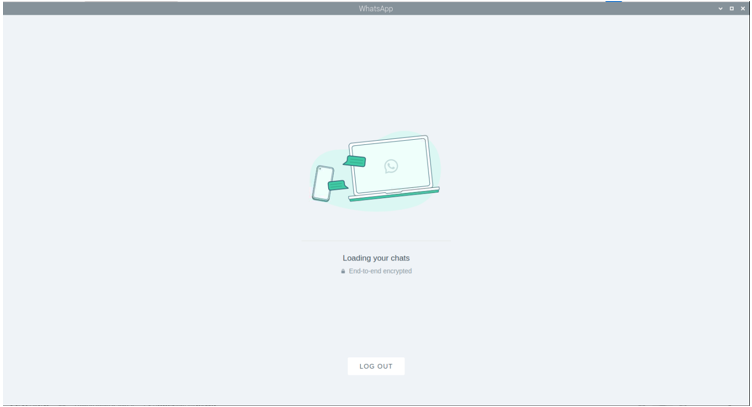
రాస్ప్బెర్రీ పై నుండి WhatsAppని తీసివేయండి
ఏ కారణం చేతనైనా, మీకు ఉపయోగించడం ఇష్టం లేకుంటే WhatsApp రాస్ప్బెర్రీ పైలో, దానిని నుండి తీసివేయండి పై-యాప్లు 'ఇన్స్టాల్ చేయబడింది' విభాగంపై క్లిక్ చేయడం ద్వారా “అన్ఇన్స్టాల్” బటన్.
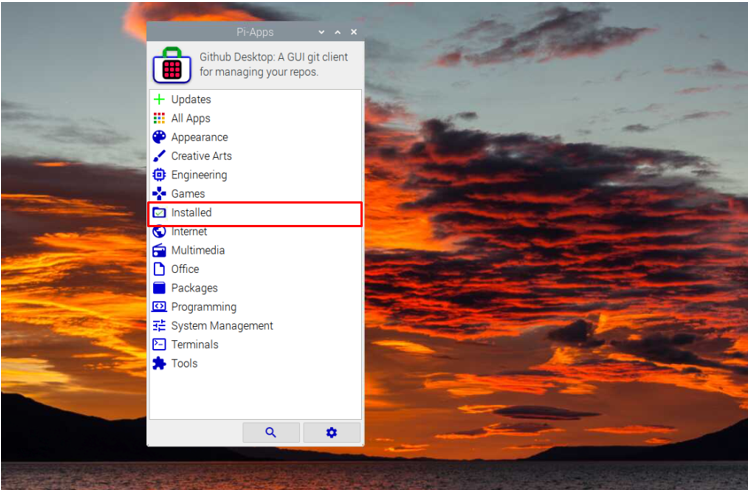
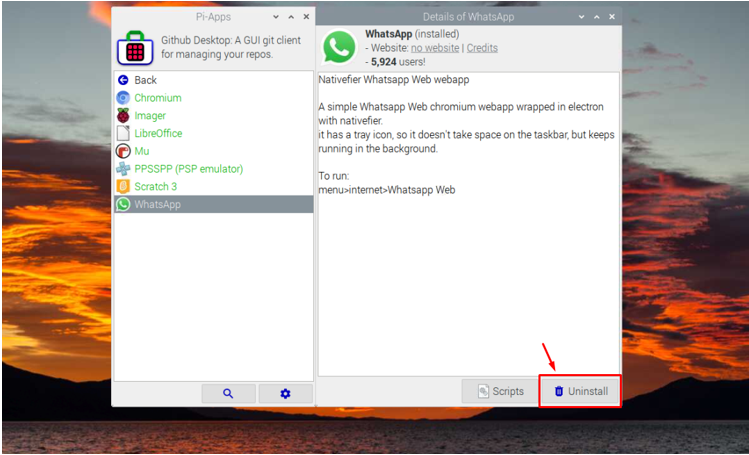
ముగింపు
WhatsApp కమ్యూనికేషన్ కోసం సరైన వేదిక. దీన్ని మీ మొబైల్లో ఉపయోగించడంతో పాటు, మీరు పై-యాప్స్ స్టోర్ నుండి ఇన్స్టాల్ చేయడం ద్వారా మీ రాస్ప్బెర్రీ పై సిస్టమ్లో వెబ్ ఆధారిత అప్లికేషన్ను ఉపయోగించవచ్చు. సంస్థాపన తర్వాత, మీరు దీన్ని నుండి అమలు చేయవచ్చు 'అంతర్జాలం' రాస్ప్బెర్రీ పై అప్లికేషన్ మెను యొక్క విభాగం. లింక్ చేయడానికి మీరు మీ మొబైల్ నుండి QR కోడ్ను మాత్రమే స్కాన్ చేయాలి WhatsApp ఖాతా మరియు మీ Raspberry Pi సిస్టమ్లో సందేశాలను పంపడం మరియు స్వీకరించడం ప్రారంభించండి.